Macで「SwitchのSDカードデータを引越し」する方法
はじめに
皆さんはNintendo Switchのゲームを楽しんでいますでしょうか。
ゲームを楽しんでいると付き物なのが、容量一杯でSDカードの引っ越しを行う機会が出てきます。
今回は、Macでの引っ越し方法をご紹介します。
Macで引っ越しの前に
この手順を行うための前提条件として、MacにMicroSDカードが挿せる必要があります。
もし、SDカードスロットが無いMacの場合は、下記URLにあるようなSDカードスロットを外付け出来るアダプターを購入してください。
早速引っ越し
以後、古いSDカードとは現在使用中のSDカードを指し、新しいSDカードとはこれから使いたいSDカードを指します。
引越しが完了するまで、古いSDカードのデータは念のため消さずに残してください。
1. Switch本体の電源ボタンを長押し後、「電源オフ」を選択しシャットダウンさせる。
2. Switch本体から古いSDカードを取り出し、Macに接続させる。
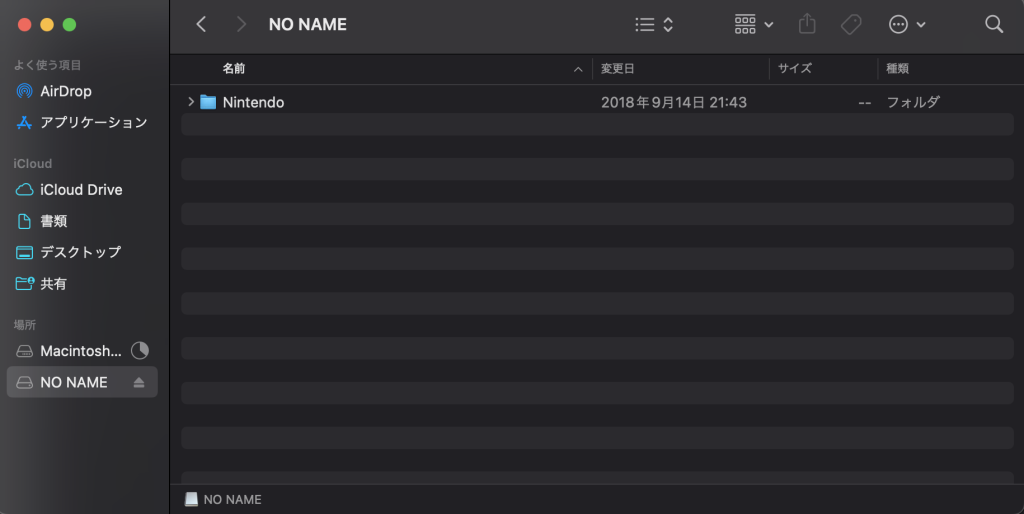
3. 古いSDカードにある「Nintendo」フォルダをMacにコピーする。
※Nintendoフォルダを選択後に「⌘+C」でコピーし、Macの控えておきたい場所で「⌘+V」でペースト。
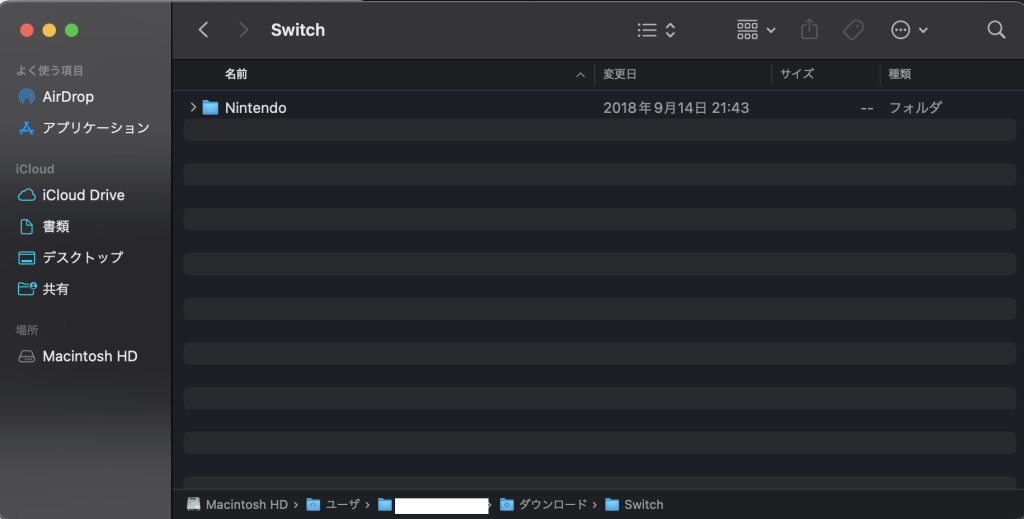
4.コピー完了後、赤枠で囲っている箇所をクリックして、古いSDカードの接続を解除する
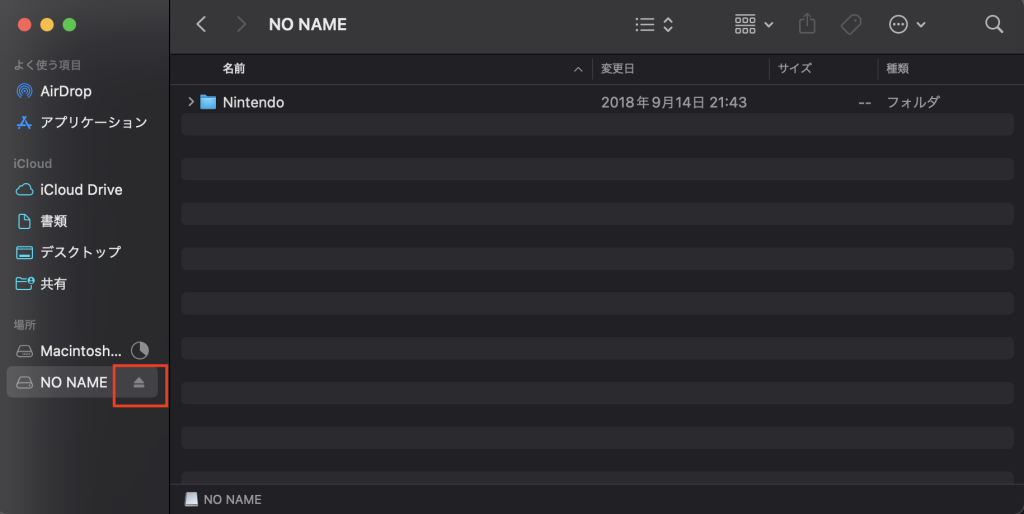
5.新しいSDカードを接続し、先ほどMacに控えたNintendoフォルダをそのままコピーする。次に、コピーが終わったら、手順4と同じく接続を解除する。
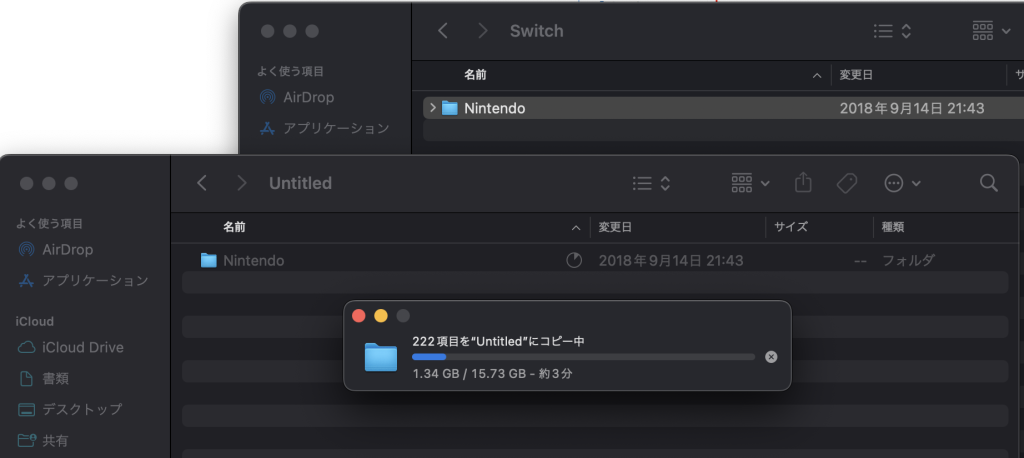
6.新しいSDカードを SwitchのSDカードスロットに挿入し、 Switchを起動させる。この時、SDXCカードの為に本体の更新を要求されたら、案内に従う。
Fin.無事にデータが見れたら移行完了
まとめ
非常にシンプルな方法でデータを移行することができます。
Nintendo公式サイトでは、下記に示す参考文献で紹介しているURLにて、最後の方にWindows以外でやると壊れるかのような表現がありますが、壊れないための共通規格をSD Associationが作ってるので滅多にありません。(´・ω・)
参考文献
- Nintendoサポートページ(SDカードデータ移行): https://www.nintendo.co.jp/support/switch/data_management/copy/index.html
- SD Association SD規格: https://www.sdcard.org/ja/developers-2/sd-standard-overview/